【GIMP】塗りつぶしの色と実際の色が違う時の対処法

この記事では、Windowsの画像編集ソフト「GIMP」で、実際に塗りつぶした時の色が設定した描画色と背景色と異なる場合の対処法を書きます。
画像のモードがRGB以外になっていることが原因です。上部の「画像」タブ→モード→「RGB」をクリックします。
僕が画像編集ソフト「GIMP」で画像を弄っている時、何やっても明らかに指定した色じゃない色で塗りつぶされる時があります。
下記画像はテキストの文字色を鮮やかな赤色にしたのにどう見ても赤色になっていません。暗めの紫色って感じです。
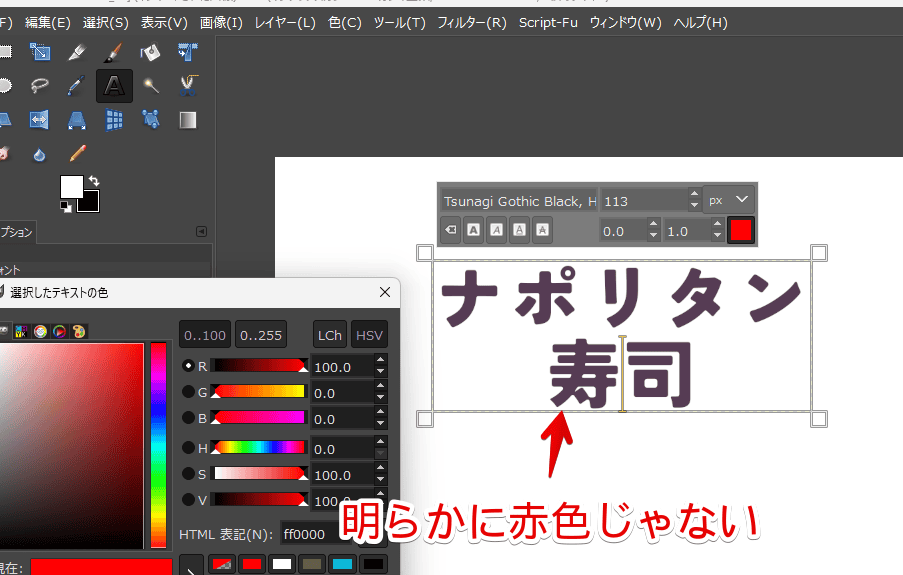
四角形で範囲選択→描画色を赤色にして、塗りつぶしツールでクリックしてみてもやっぱり鮮やかな赤色とは程遠い色です。
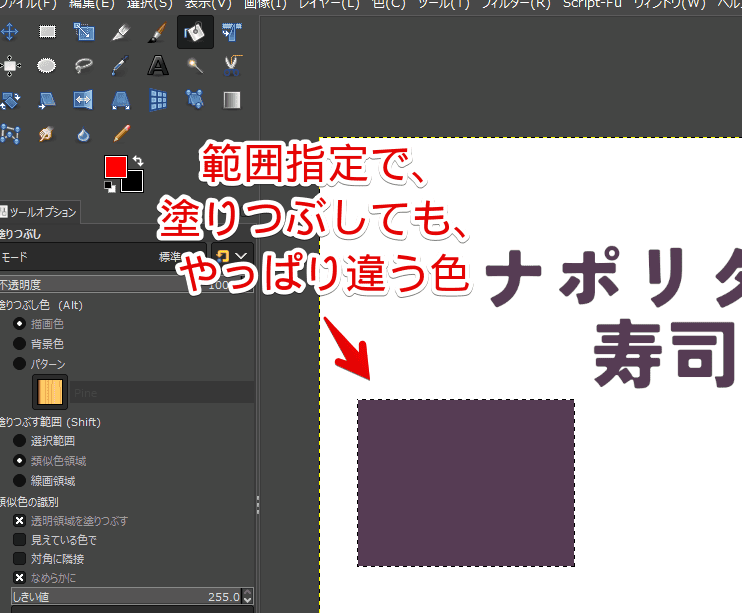
その画像ファイル上で何やっても明らかに色がおかしい場合、画像のモードを変更することでサクッと解決するかもしれません。本記事は僕自身が忘れないよう記事にします。
「GIMP」で塗りつぶした時、明らかにおかしい色だった時の対処法
どう見ても違う色になる画像を開きます。上部の「画像」タブ→モード→「RGB」にします。恐らく、正常な色にならない時は「インデックス」になっていると思います。
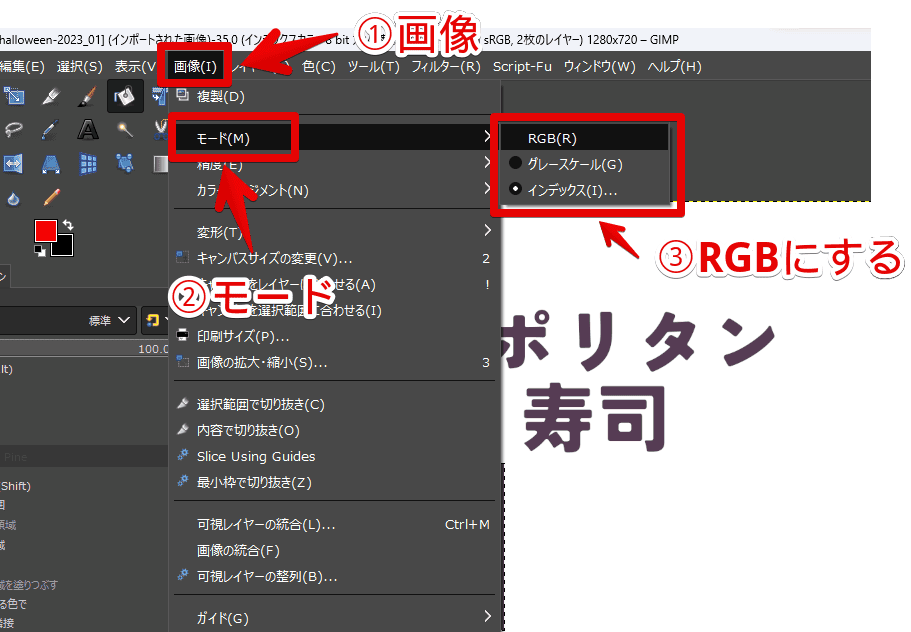
「インデックス」とは「RGB」と比べて色の表現が少ないモードでその影響で鮮やかな赤などが正常に表示されないようです。
表現できる色に限りがあるから頑張ってそれに近い色を表示しているようです。僕は画像どころかPC初心者なので詳しいことは分かりません。
「RGB」にしたら描画色で設定したとおりの正常な色になると思います。
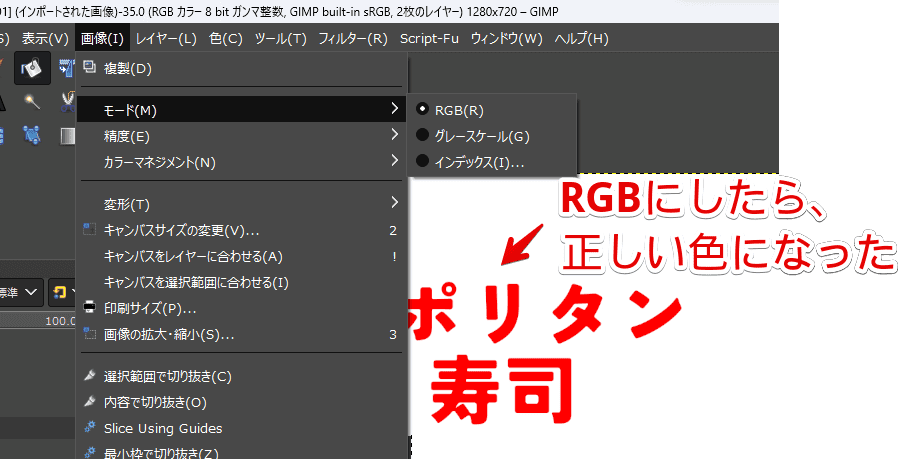
図形なども指定した色で塗りつぶされます。
もしかしたら図形の場合、モードを変えても色が変わらないかもしれません。その場合は再度描画色(あるいは背景色)を塗りたい色にして塗りなおすとうまくいくと思います。
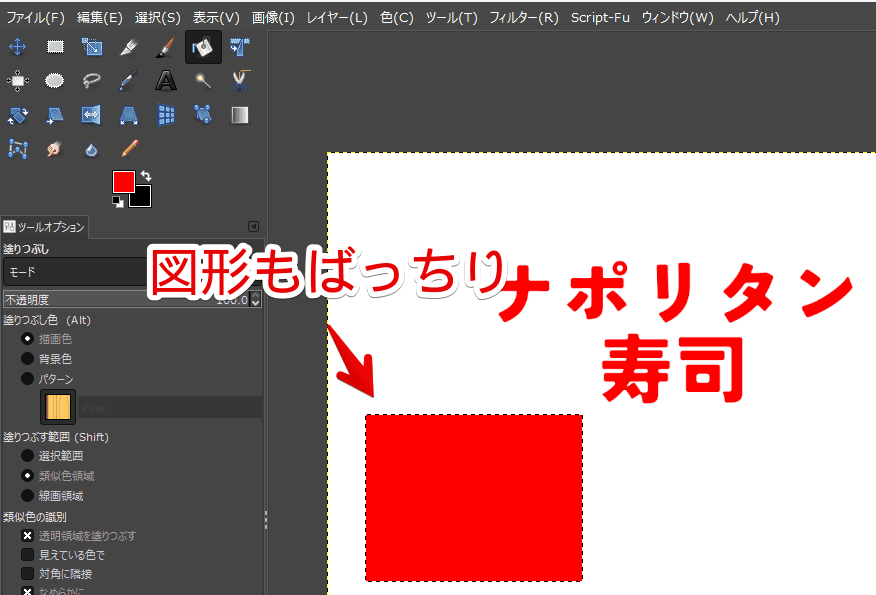
灰色になる場合も同様の手順で治せる
同様に何をやっても灰色になってしまう時があります。文字色を赤にしようが青にしようが灰色です。
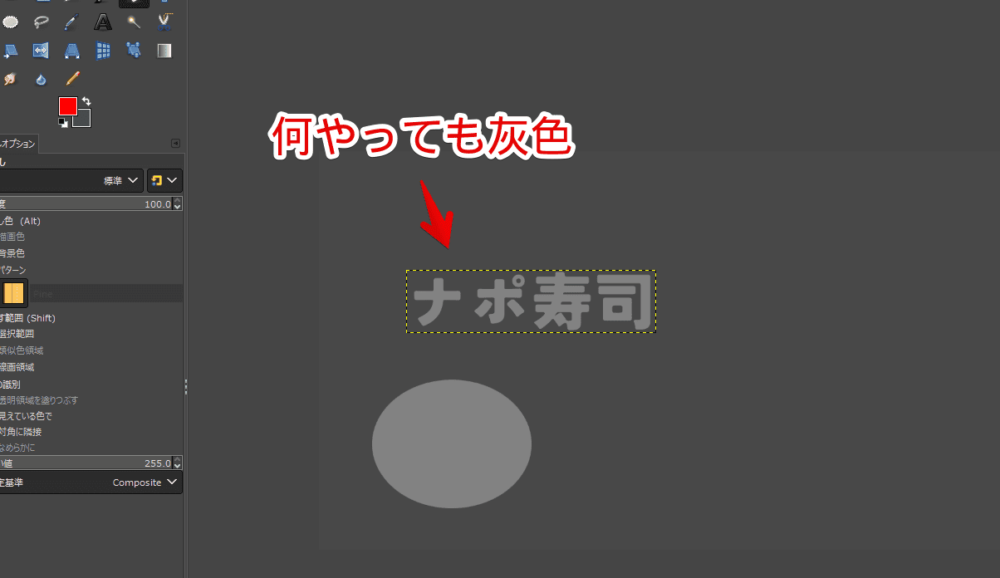
この場合も同様の手順で治せます。上部の「画像」タブ→モード→「RGB」にします。「グレースケール」になっていると思います。
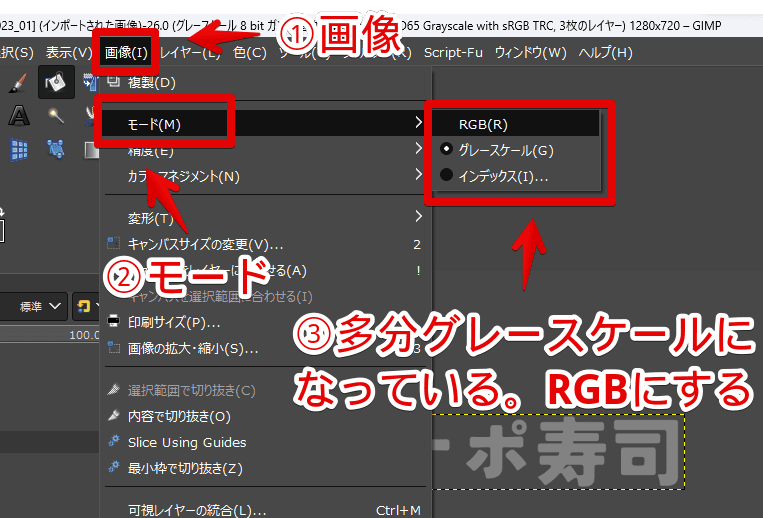
グレースケールとは白から黒までの色です。黒、白、その間にある段階的な色でしか表現できないので赤や青などの色にしてもうまく表示されません。
「RGB」にすることで正常に塗れます。図形は再度塗りなおす必要があるかもしれません。
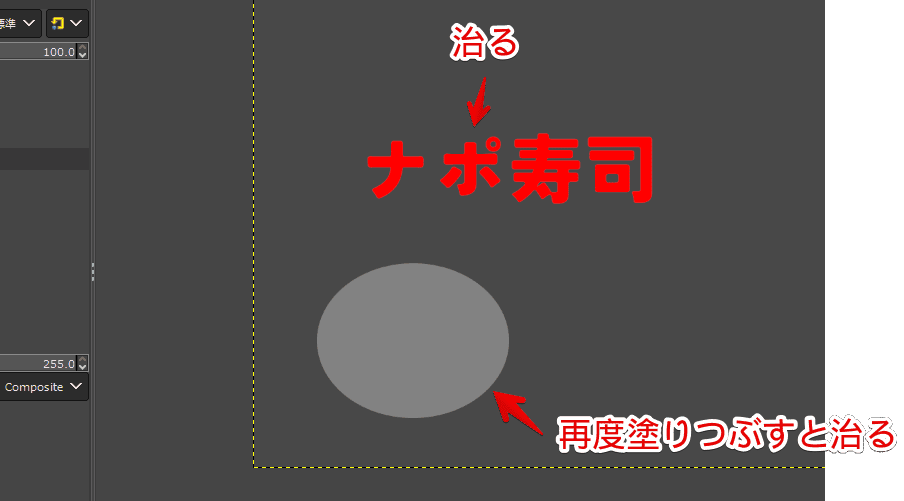
新規画像作成時のデフォルト設定を「RGB」にする方法
上部の「編集」タブ→「設定」をクリックします。
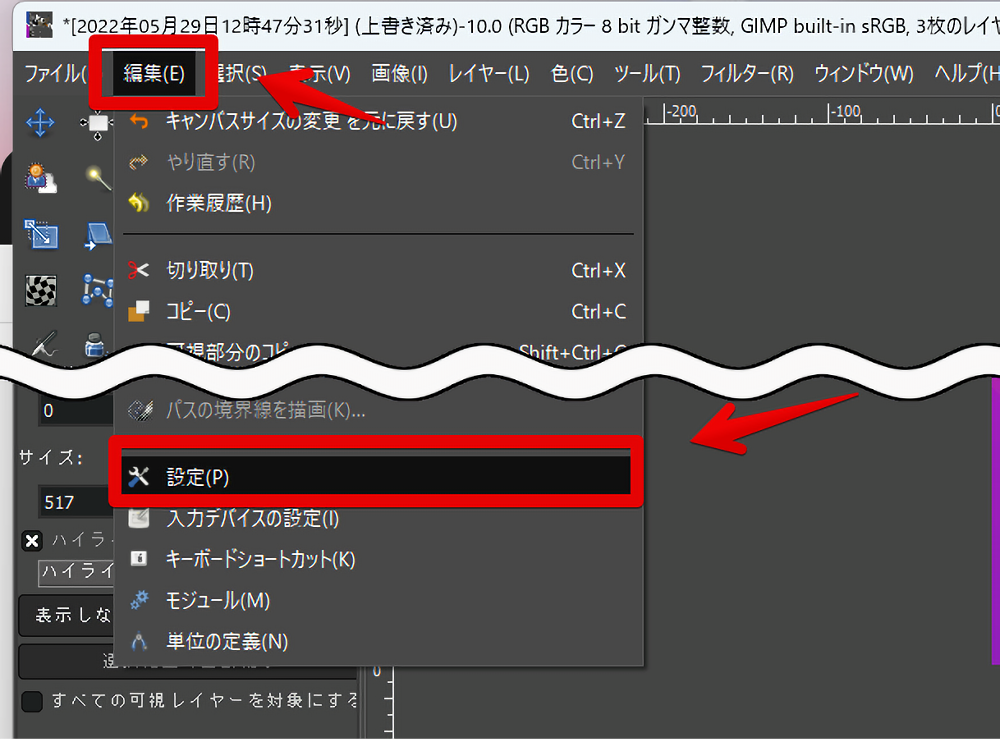
左側サイドバーの「新しい画像の設定」をクリックします。「色空間」を「RGBカラー」にします。「OK」を押して設定を終了します。
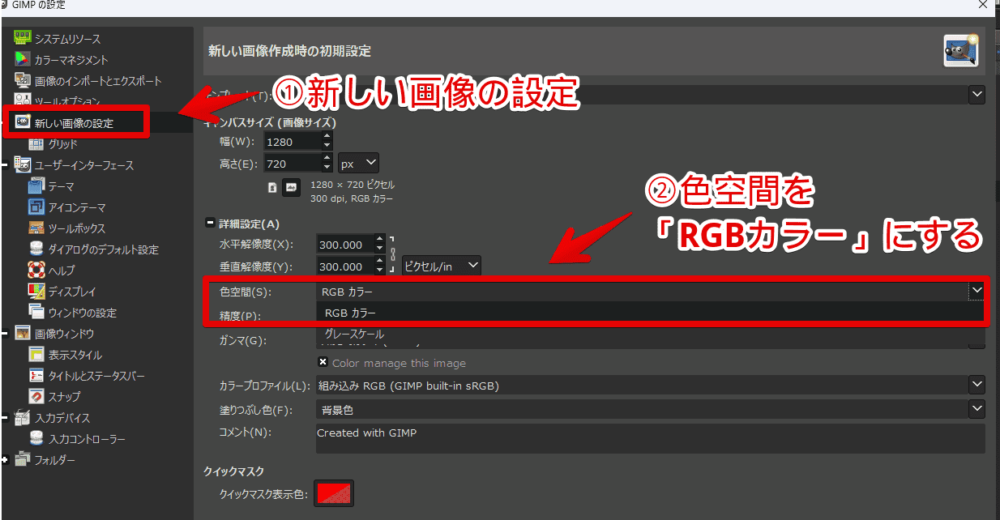
設定変更できたら一度「GIMP」を再起動します。
再起動後から有効になります。「ファイル」タブ→「新しい画像」をクリックして生成した画像が自動的に「RGB」モードになります。
元々インデックスモードになっている画像をドラッグ&ドロップ等で「GIMP」に追加した場合はそのままモードが引き継がれるようです。
既存画像に対しても強制的に「RGB」モードにするような設定があればいいんですが、僕みたいな初心者は見つけられませんでした。
調べてみると新規画像を作成してレイヤーとしてグレースケールやインデックスになっている既存画像を追加する…という方法が紹介されていました。うーん…ちょっと手間だな…というのが感想です。
何か良い方法を知っている方いらっしゃいましたら、問い合わせより教えていただければ幸いです。
カラーパレットの色がおかしくなった時の対処法

別記事にて書いているので同じ現象にあった方は参考にしてみてください。
感想
以上、Windowsの画像編集ソフト「GIMP」で実際に塗りつぶした時の色が設定した描画色と背景色と異なる場合、画像のモードを確認してみよう!でした。
僕の場合新規に画像ファイルを作成したり、スクリーンショットした画像を編集したりする時はちゃんと「RGB」モードになっています。普段の作業でこういった問題に直面することはあまりありません。
たまにブログのサーバーにアップロードした画像を再度ダウンロードでPCに保存して、その画像を「GIMP」で開いて編集しようとするとグレースケールやインデックスモードになっている時があります。
画像をブログにアップロードした時点で容量節約なのか分かんないんですけど通常のモードではなくなるのかもしれません。
どういった条件が揃うと画像のモードがインデックスやグレースケールになるのか分からないんですが、とにかくそうなった時は「RGB」に戻せば解決します。
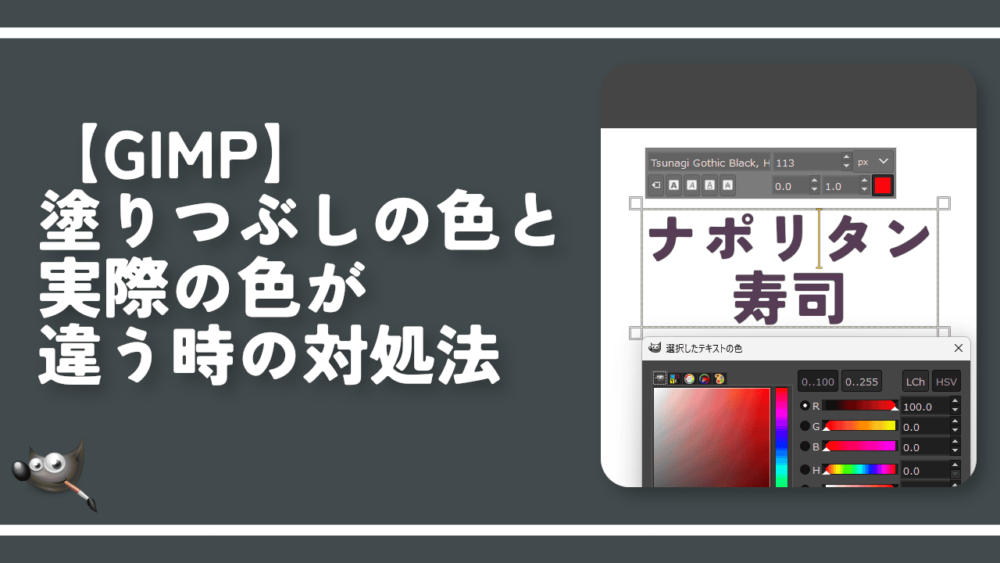
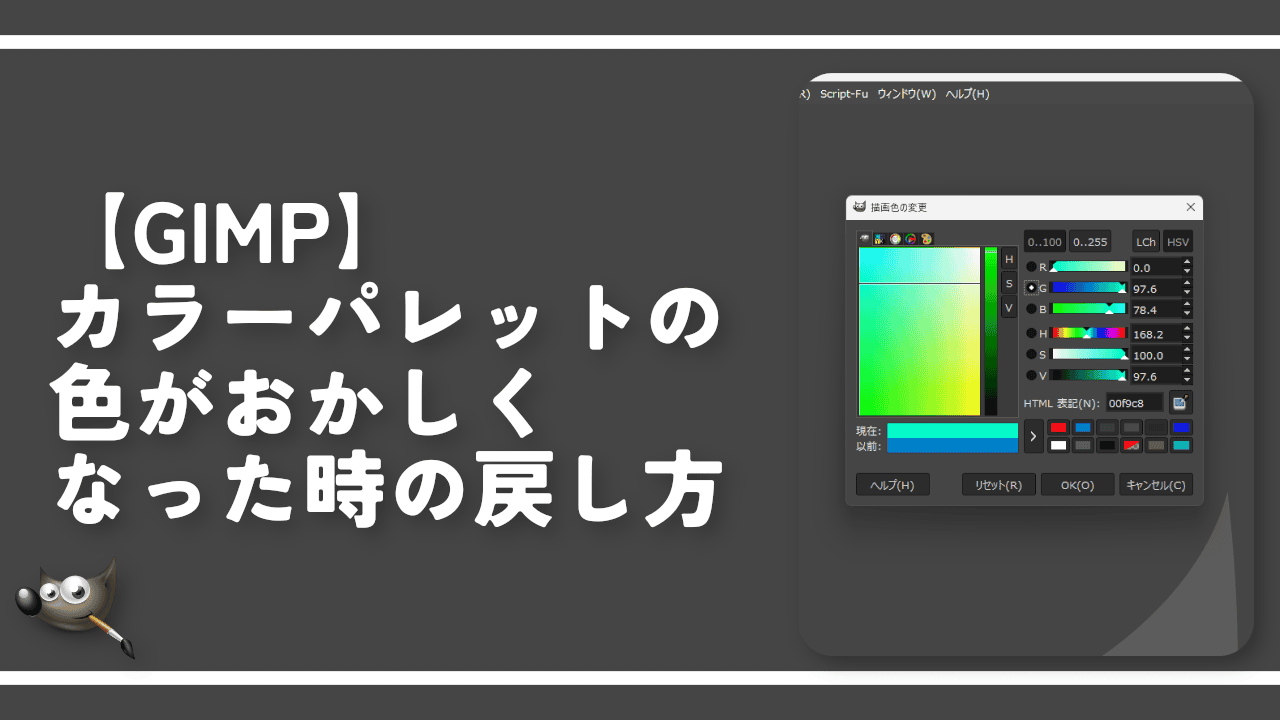
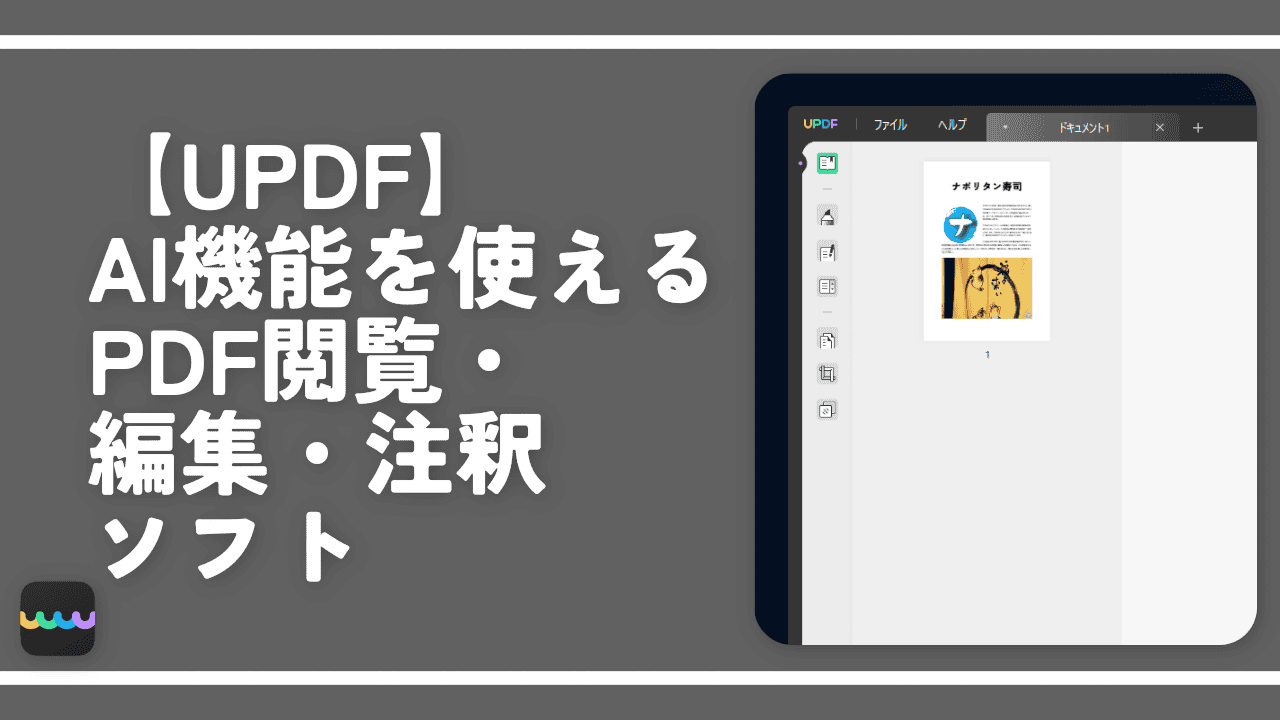

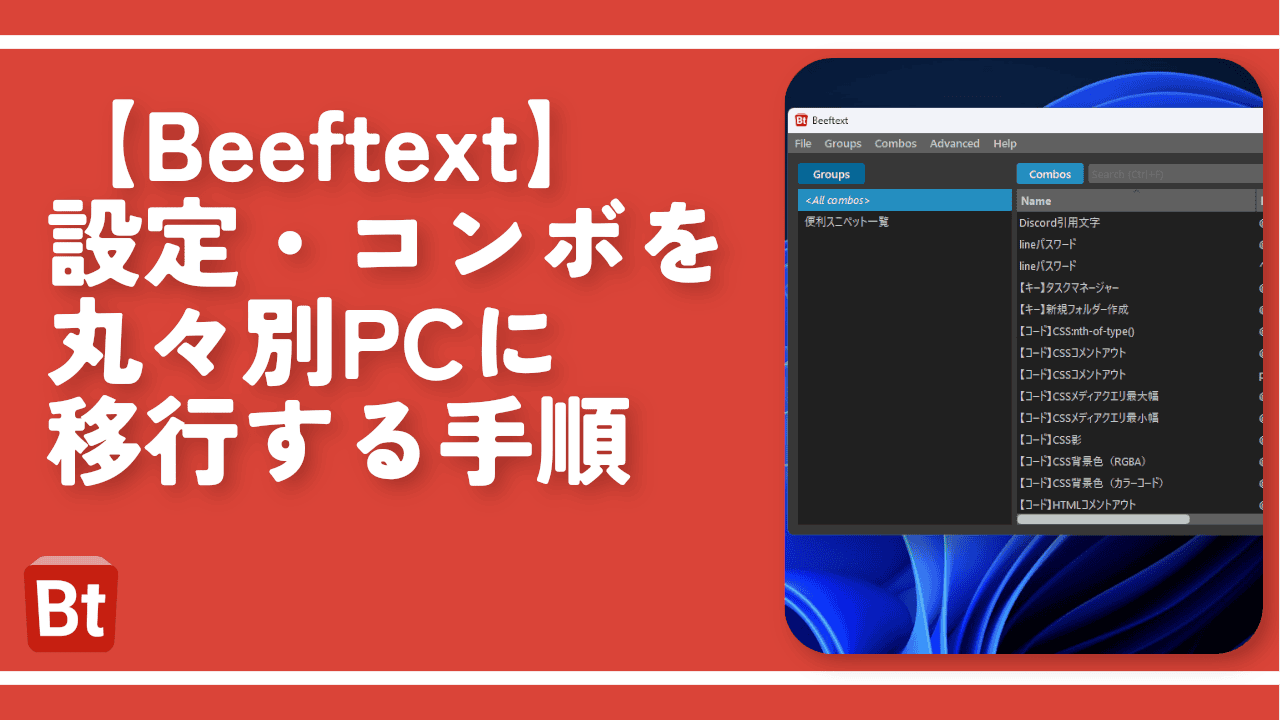
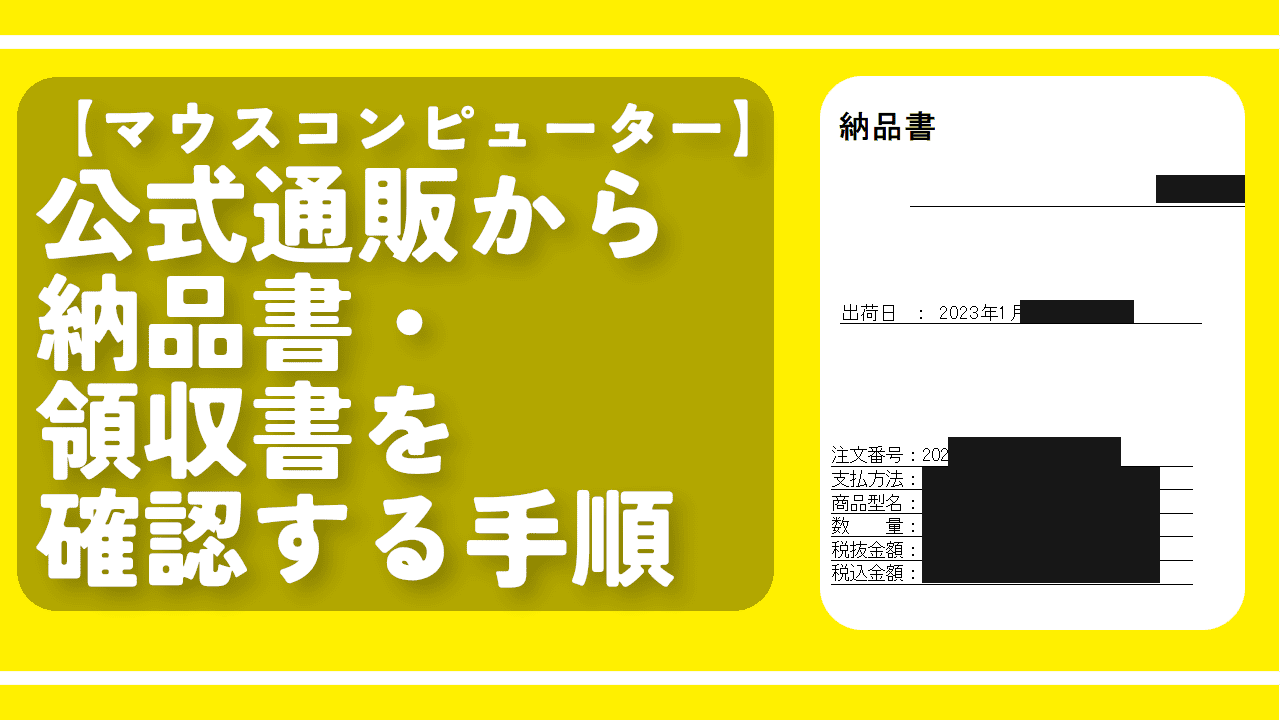
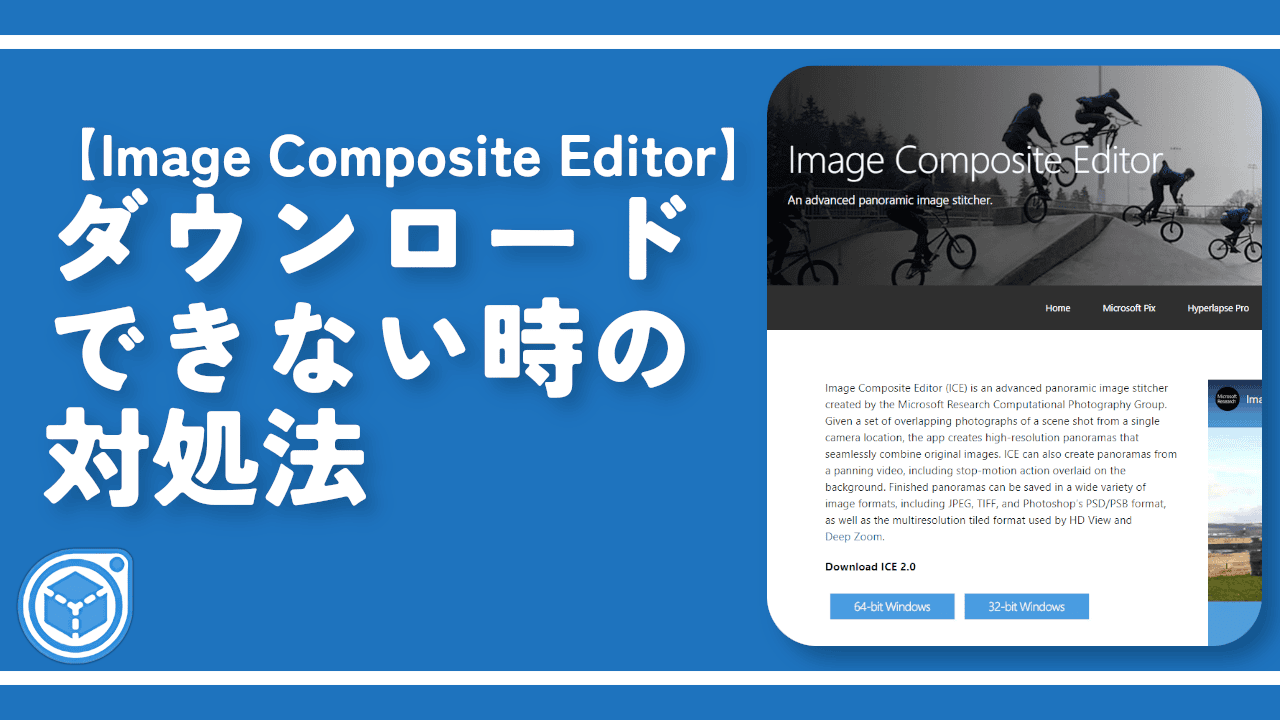


 【2025年】僕が買ったAmazon商品を貼る!今年も買うぞ!
【2025年】僕が買ったAmazon商品を貼る!今年も買うぞ! 【Amazon】配送料(送料)の文字を大きく目立たせるCSS
【Amazon】配送料(送料)の文字を大きく目立たせるCSS 【Amazon】ゆっくり便で炭酸水買ってみた。1%割引で自分も配達する人も双方良き!
【Amazon】ゆっくり便で炭酸水買ってみた。1%割引で自分も配達する人も双方良き! 【TVer】嫌いな特定の番組を非表示にするCSS。邪魔なのは消そうぜ!
【TVer】嫌いな特定の番組を非表示にするCSS。邪魔なのは消そうぜ! 「Kiwi browser」がサポート終了なので「Microsoft Edge」に移行!拡張機能も使えるよ
「Kiwi browser」がサポート終了なので「Microsoft Edge」に移行!拡張機能も使えるよ カロリーメイトを綺麗に開けられるかもしれない方法
カロリーメイトを綺麗に開けられるかもしれない方法 【DPP4】サードパーティー製でレンズデータを認識する方法
【DPP4】サードパーティー製でレンズデータを認識する方法 【Clean-Spam-Link-Tweet】「bnc.lt」リンクなどのスパム消す拡張機能
【Clean-Spam-Link-Tweet】「bnc.lt」リンクなどのスパム消す拡張機能 【プライムビデオ】関連タイトルを複数行表示にするCSS
【プライムビデオ】関連タイトルを複数行表示にするCSS 【Google検索】快適な検索結果を得るための8つの方法
【Google検索】快適な検索結果を得るための8つの方法 【YouTube Studio】視聴回数、高評価率、コメントを非表示にするCSS
【YouTube Studio】視聴回数、高評価率、コメントを非表示にするCSS 【Condler】Amazonの検索結果に便利な項目を追加する拡張機能
【Condler】Amazonの検索結果に便利な項目を追加する拡張機能 ブログ記事を書く上で、極力使わないようにしている言葉
ブログ記事を書く上で、極力使わないようにしている言葉 【2025年】当サイトが歩んだ日記の記録
【2025年】当サイトが歩んだ日記の記録